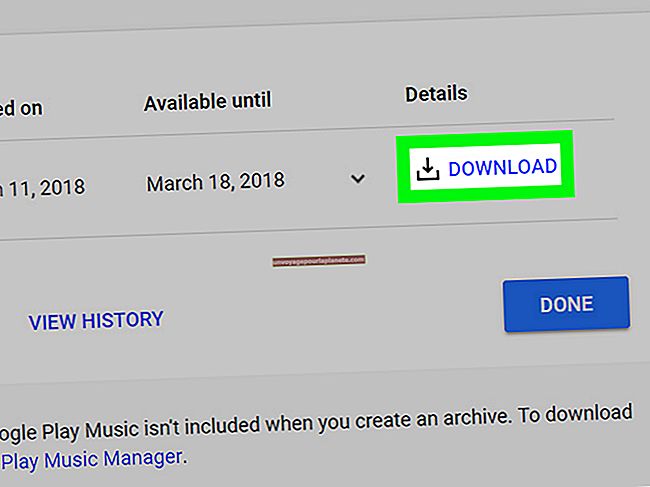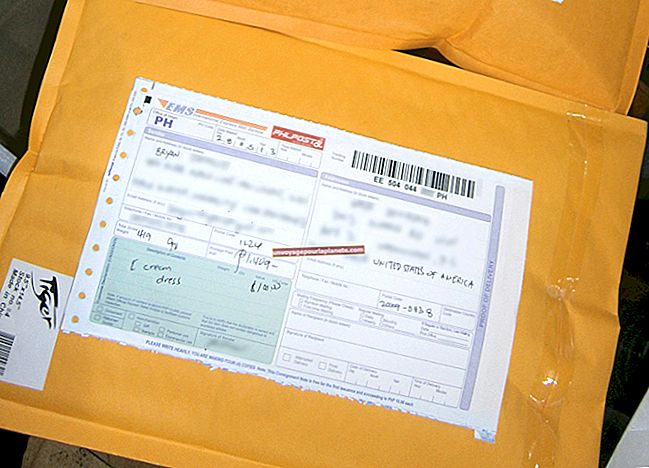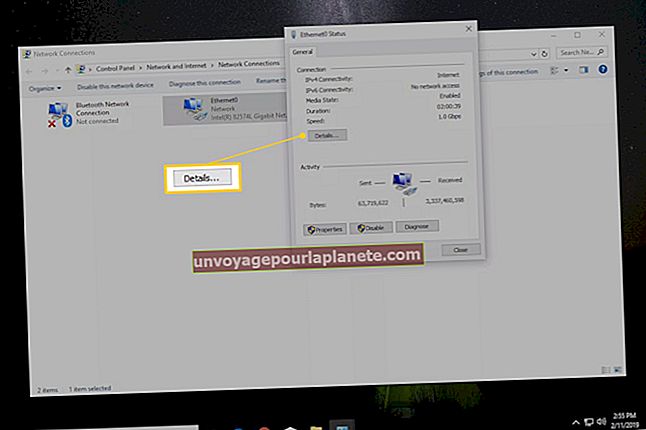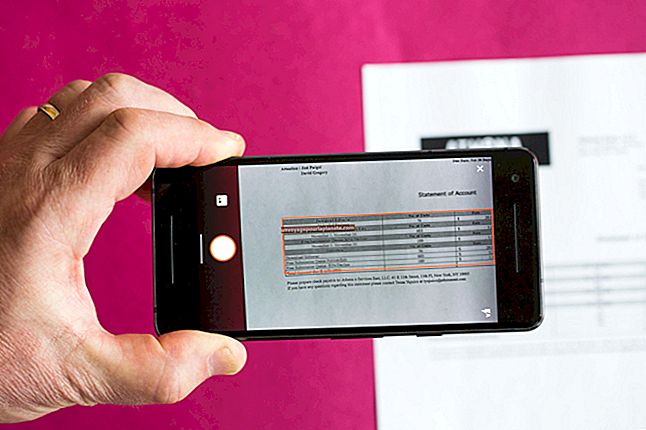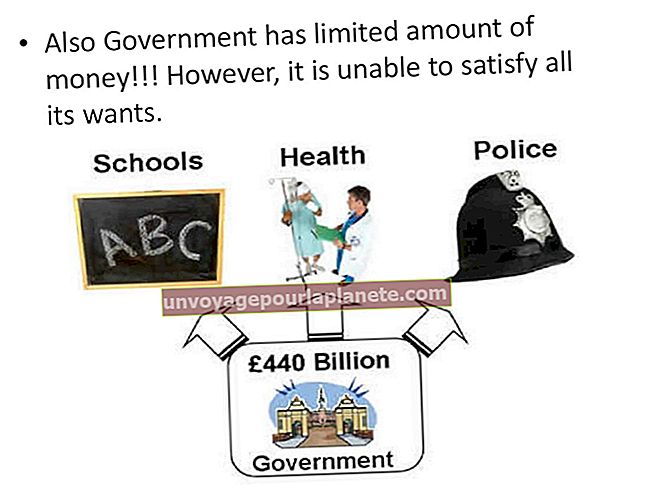جب آپ کا پرنٹر کوئی کام حذف نہیں کرے گا تو کیا کریں؟
بعض اوقات آپ پرنٹر کو فائل بھیجنے میں غلطی کرتے ہیں۔ ہوسکتا ہے کہ آپ نے غلط پرنٹر کو ایک دستاویز بھیجی ہو ، ہوسکتا ہے کہ آپ نے کسی فائل کا غلط نسخہ چھاپا ہو یا ہوسکتا ہے کہ آپ نے تیزی سے فائر لیزر جیٹ کو 500 صفحات پر مشتمل ایک رپورٹ بھیجی ہو اور آپ کا مقصد کبھی بھی اسے پرنٹ کرنے کا نہیں تھا۔ آپ اپنے بزنس کا ٹکنالوجی لڑکا حاصل کرسکتے ہیں ، لیکن ہر سیکنڈ میں آپ سیاہی اور کاغذ ضائع کرتے ہیں۔ ملازمت کو ضائع کرنے سے پہلے پرنٹنگ ختم کرنے سے پہلے اسے حذف کریں۔ اگر یہ کام نہیں کرتا ہے تو ، آپ کو کچھ چیزیں آزمانے کی ضرورت ہوگی۔
ملازمت کو کمپیوٹر سے حذف کریں
آپ کی طباعت کی خرابی کو ٹھیک کرنے کا پہلا قدم نوکری کو حذف کرنا ہے۔ کچھ پرنٹرز آپ کو پرنٹر کے بٹن کا استعمال کرتے ہوئے موجودہ ملازمت کو حذف کرنے کی اجازت دیتے ہیں۔ اگر یہ کام نہیں کررہا ہے تو اپنے کمپیوٹر کی طرف پیچھے ہٹیں اور پرنٹ کی قطار تک پہنچیں۔ ونڈوز "اسٹارٹ" بٹن پر کلک کریں اور "کنٹرول پینل" پر کلک کریں۔ "ہارڈ ویئر اور صوتی" پر کلک کریں اور "پرنٹرز" پر کلک کریں۔ انسٹال ہونے والوں کی فہرست میں اپنے پرنٹر کو ڈھونڈیں اور اس پر ڈبل کلک کریں۔ پرنٹ قطار سے نوکری پر دائیں کلک کریں اور "منسوخ کریں" کو منتخب کریں۔
اسپلر سروس دوبارہ شروع کریں
پرنٹ اسپلر ایک ایسی خدمت ہے جو پرنٹ ملازمتوں کا ذخیرہ کرتی ہے اور انھیں پرنٹر کو بھیج دیتی ہے اور پرنٹ قطار میں لگی ملازمتوں کا سب سے عام سبب ہے۔ اس کو دوبارہ شروع کرنے کے ل you'll آپ کو بطور ایڈمنسٹریٹر لاگ ان ہونا پڑے گا۔ ونڈوز "اسٹارٹ" بٹن پر کلک کریں اور "کمپیوٹر" پر دائیں کلک کریں۔ کمپیوٹر مینجمنٹ کنسول کے بائیں پین سے "خدمات" کو منتخب کریں اور خدمات کی فہرست میں "پرنٹ اسپولر" تلاش کریں۔ سروس پر ڈبل کلک کریں اور "رکیں" پر کلک کریں۔ اسپلر رکنے پر بٹن بھوری ہو جائیں گے۔ جب بٹن معمول پر آجائے گا تو "اسٹارٹ" پر کلک کریں۔
آپ اسپانسر کو کمانڈ لائن کے ذریعے دوبارہ اسٹارٹ بھی کرسکتے ہیں۔ ونڈوز "اسٹارٹ" بٹن پر کلک کریں ، سرچ فیلڈ میں "cmd" ٹائپ کریں اور کمانڈ لائن انٹرفیس کو کھولنے کے لئے "انٹر" پر کلک کریں۔ سروس کو روکنے کے لئے "نیٹ اسٹاپ اسپلر" ٹائپ کریں۔ کامیابی کے اشارے کا انتظار کریں ، اور پھر "نیٹ اسٹارٹ اسپولر" ٹائپ کریں۔ جب خدمت دوبارہ شروع ہوتی ہے تو اسے کسی بھی پھنسے ہوئے نوکریوں کی پرنٹ قطار فلش کرنی چاہئے۔
پرنٹر دوبارہ شروع کریں
اگرچہ اب آپ کا پرنٹ اسپلر آپ کے پرنٹر کو نوکری بھیجنے کی کوشش نہیں کررہا ہے ، پھر بھی آپ اسے چھپاتے ہوئے دیکھ سکتے ہیں۔ کچھ پرنٹرز کے پاس فعال ملازمتوں کو ذخیرہ کرنے کے لئے کیشے ہیں اور آپ کا پرنٹر اس وقت سے طباعت کرسکتا ہے یہاں تک کہ کیشے ختم ہوجائیں۔ اس میں خلل ڈالنے کے لئے ، پرنٹر کو بند کردیں۔ بجلی بند ہونے پر کیشے صاف ہوجاتے ہیں ، لہذا جب آپ کے کام واپس کردیں گے تو اسے دوبارہ کام پرنٹ کرنا شروع نہیں کرنا چاہئے۔
ڈرائیوروں کو اپ ڈیٹ کریں
اس مسئلے کو دوبارہ ہونے سے بچنے میں مدد کے ل make ، یقینی بنائیں کہ آپ کے کمپیوٹر پر حالیہ پرنٹر ڈرائیور نصب ہیں۔ ڈرائیور کو اپ ڈیٹ کرنے کے لئے ، ونڈوز "اسٹارٹ" بٹن پر کلک کریں ، سرچ فیلڈ میں "devmgmt.msc" ٹائپ کریں اور "انٹر" دبائیں۔ ڈیوائس مینیجر میں "پرنٹرز" پر ڈبل کلک کریں اور اپنے پرنٹر پر دائیں کلک کریں۔ "ڈرائیور سافٹ ویئر کو اپ ڈیٹ کریں" پر کلک کریں۔ "تازہ ترین ڈرائیور سافٹ ویئر کے لئے خود بخود تلاش کریں" پر کلک کریں اور انتظار کریں جب تک کہ ونڈوز کسی بھی اپ ڈیٹ شدہ ڈرائیور کی جانچ کرتا ہے اور انسٹال کرتا ہے۔ اگر ونڈوز کو کچھ نہیں ملتا ہے تو ، آپ اپنے پرنٹر کارخانہ دار کی معاونت سائٹ پر جا کر وہاں نئے ڈرائیوروں کی جانچ کر سکتے ہیں۔